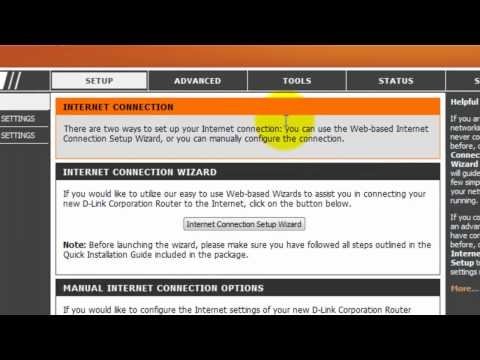Varias veces me he encontrado con el error "La conexión fue interrumpida. Parece que estás conectado a otra red", que aparece en diferentes navegadores con el código "ERR_NETWORK_CHANGED". El error aparece en Windows 10, Windows 7 y otras versiones de este sistema operativo.
Así es como se ve este mensaje en el navegador Opera.

Además, el mensaje "Conexión interrumpida. Parece que estás conectado a otra red" a menudo se puede ver en el navegador Chrome.

Creo que en otros navegadores (Firefox, Yandex Browser) este error se ve más o menos igual. El caso es que el navegador no tiene nada que ver con eso (en la mayoría de los casos). Simplemente captura un cambio repentino en la configuración de red y arroja un error. Por ejemplo, esto sucede cuando la computadora se conecta a otra red Wi-Fi en el momento en que el sitio web está cargado en el navegador. O cuando Windows comienza a usar una conexión a través de un adaptador de red diferente. Tampoco es raro que el error "Conexión interrumpida" sea causado por un funcionamiento incorrecto de algunos programas, máquinas virtuales (crean adaptadores de red), VPN, malware, etc. Este error también puede ser causado por un funcionamiento incorrecto del módem, enrutador o proveedor de Internet.
No existe una solución única y universal para el error "ERR_NETWORK_CHANGED". Por lo tanto, tendremos que considerar y probar diferentes soluciones que deberían ayudar a eliminar este problema. A menos que pueda analizar las últimas acciones en la computadora e intentar recordar cuándo y después de qué apareció este error o comenzó a aparecer periódicamente.
¿Cómo puedo solucionar el error "Error de conexión. ERR_NETWORK_CHANGED"?
Por lo general, todo se resuelve actualizando la página en el navegador. Pero si actualizó la página o intentó abrir un sitio nuevo y volvió a ver este error, primero intente los siguientes pasos:
- Reinicie su computadora y vuelva a conectarse a Internet.
- Compruebe si los sitios se abren en otros navegadores.
- Si la conexión es a través de un módem o enrutador, verifique si hay un error ERR_NETWORK_CHANGED en otros dispositivos. Dependiendo del resultado, será posible sacar conclusiones: el problema está en un dispositivo específico o en el lado del enrutador / proveedor.
- Reinicie su enrutador desenchufándolo durante unos minutos.
- Desactive su antivirus y firewall por completo.
- Si el problema está solo en un dispositivo, pruebe diferentes opciones para conectarse a Internet. Por ejemplo, conéctese mediante cable u otra red Wi-Fi. Luego abra su navegador Chrome u Opera e intente abrir diferentes sitios. Si el error "Conexión interrumpida. Parece que está conectado a una red diferente" ya no aparece, entonces, dependiendo de la opción de conexión actual, puede determinar la causa y eliminarla.
Veamos algunas soluciones más serias:
1Si descubre que el problema está en el enrutador o con el proveedor, le recomiendo que primero se comunique con el soporte del proveedor de Internet. Quizás, por su parte, la conexión se interrumpe, el enrutador se vuelve a conectar a Internet y aparece un error en Windows sobre la conexión a otra red. En cuanto al enrutador en sí, como escribí anteriormente, recomiendo apagarlo durante unos minutos.Por supuesto, puede restablecer la configuración y volver a configurar el enrutador. Pero no creo que esto tenga ningún resultado. Después de todo, todo funcionó. Y si el error "Conexión interrumpida" comenzó a aparecer después de cambiar la configuración del enrutador, entonces, por supuesto, tiene sentido restaurar los parámetros de fábrica en él. Además, no olvide que casi siempre es posible desconectar Internet del enrutador y conectarlo directamente a la computadora.
Si su red tiene un repetidor (amplificador de señal Wi-Fi), apáguelo.
2 Muy a menudo, en las conexiones de red de Windows, puede encontrar algunos adaptadores de red extraños e innecesarios. Pueden aparecer allí después de instalar y configurar varias máquinas virtuales, VPN y otros programas que pueden cambiar la configuración de red.Recomiendo abrir la carpeta "Conexiones de red" y ver qué adaptadores hay. Puede intentar desactivar todos los adaptadores "adicionales". Deje solo "Ethernet" e "Inalámbrico".

Esto es en Windows 10. En Windows 7, tienen nombres ligeramente diferentes.
3Restablezca la configuración de red de Windows. Aquí están las instrucciones: Restablezca la configuración de red TCP / IP y DNS en Windows 7 y Restablezca la configuración de red en Windows 10.4 Es posible que el adaptador de red de su computadora tenga una falta de energía y tenga fallas. Puede desconectarse del enrutador por un segundo, volver a conectarse (obteniendo una nueva dirección IP) y esto mostrará el mensaje "Parece que está conectado a una red diferente" en el navegador. Te recomiendo que realices la configuración de energía de acuerdo con esta instrucción: configurando la fuente de alimentación del adaptador inalámbrico.5 En las propiedades del adaptador a través del cual te conectas a Internet, intenta deshabilitar el protocolo IPv6. Abra la ventana "Conexiones de red" (puede presionar la combinación de teclas Win + R y ejecutar el comando ncpa.cpl). Haga clic con el botón derecho en el adaptador que se conecta a Internet y seleccione "Propiedades". Desmarque la casilla junto a "IP versión 6 (TCP / IPv6)" y haga clic en "Aceptar". Después de eso, es recomendable reiniciar su computadora.
Si algo no funcionó, el error "ERR_NETWORK_CHANGED" no salió de su navegador, entonces ya sabe qué hacer: describa su caso en detalle en los comentarios. ¿Has resuelto el problema? ¡Excelente! Cuéntamelo a mí y a otros visitantes. Quizás utilizó algunas soluciones que no están en el artículo.